虛擬雲主機如何安裝ssl證書 操作場景 本文檔指導您如何上傳其他三方網站購買的ssl證書到時代雲虛擬主機中。 本文示例域名test.ubn.cn,證書名稱ubn.cn 操作指導 目前我們提供了多種上傳配置方式: 1.在時代互聯官網購買的ssl證書以及需要我們代部署的三方證書可以參考此文檔完成自動部署。 2.其他三方購買證書需要手工部署的可以參考以下步驟。 前提條件 1.登錄官網控制中心,選擇左側產品管理中雲虛擬主機,選中需要操作的虛擬主機點擊管理按鍵,進入雲虛擬主機管理後臺。
如下圖所示:
 2.下載解壓縮網站證書到本地,具體下載步驟可參考購買網站的幫助文檔。下載解壓縮後如下圖所示:(具體名稱與文件以實際為準)
2.下載解壓縮網站證書到本地,具體下載步驟可參考購買網站的幫助文檔。下載解壓縮後如下圖所示:(具體名稱與文件以實際為準)
 安裝步驟:
1.參考前提條件進入虛擬主機管理頁,點擊控制面板,進入虛擬雲主機控制面板。
如下圖所示:
安裝步驟:
1.參考前提條件進入虛擬主機管理頁,點擊控制面板,進入虛擬雲主機控制面板。
如下圖所示:
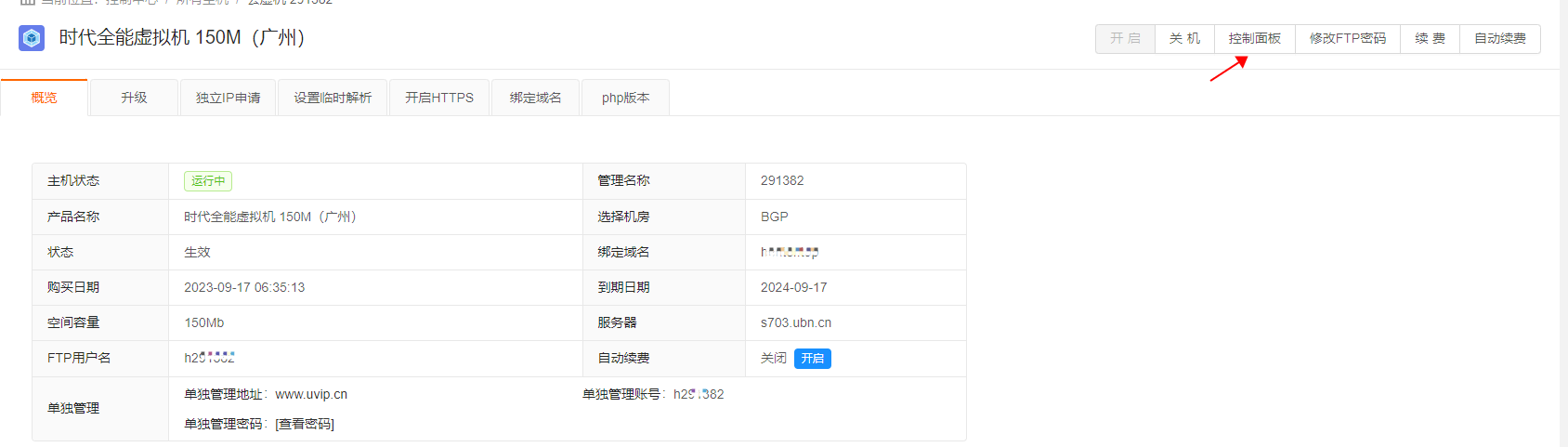 2.在左側網站與域名中,點擊下方安全類中的SSL/TLS證書,進入SSL/TLS證書頁。
如下圖所示:
2.在左側網站與域名中,點擊下方安全類中的SSL/TLS證書,進入SSL/TLS證書頁。
如下圖所示:
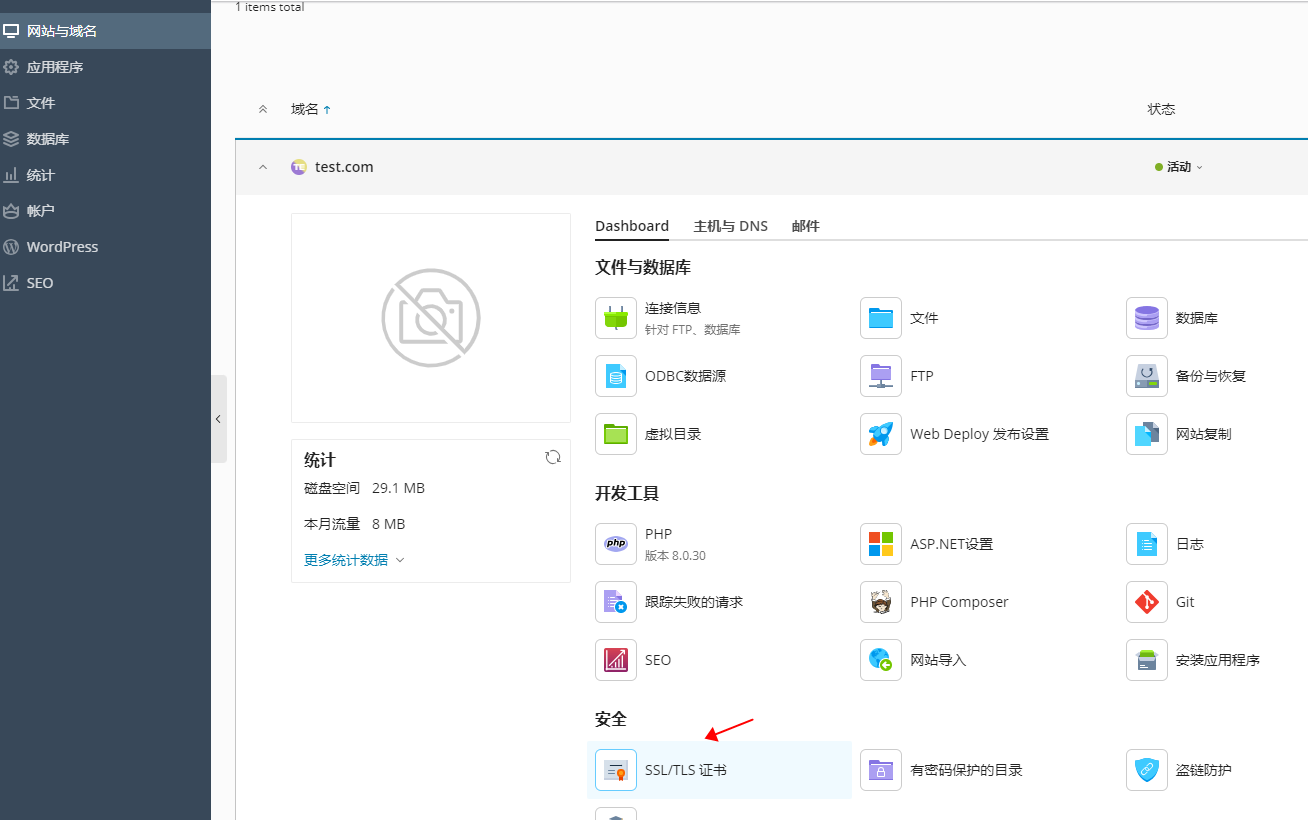 3.點擊添加SSL/TLS證書按鈕
如下圖所示:
3.點擊添加SSL/TLS證書按鈕
如下圖所示:
 4.選擇需要上傳的證書完成添加
如下圖所示:
4.選擇需要上傳的證書完成添加
如下圖所示:
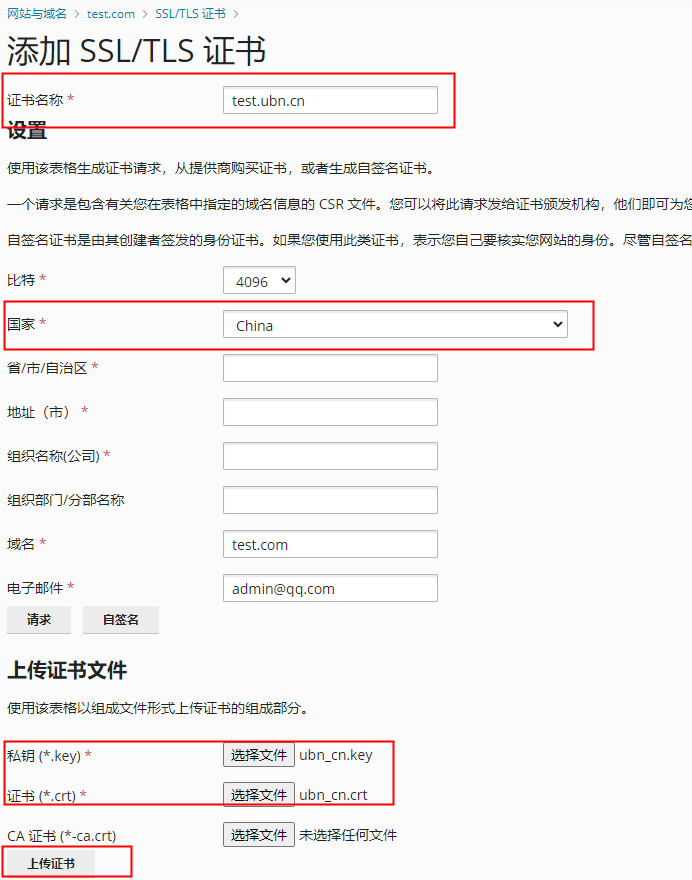
說明
證書名稱:可在隨意命名,建議命名為自己證書網址。
國家:在國家中選擇china即可。
私鑰(.key):選擇您證書存放的目錄中的.key結尾的文件。
證書(.crt):選擇您證書存放目錄中的.crt結尾文件,通常與nginx公用。
以上選擇填寫完成後,點擊上傳證書。
上傳成功後如下圖所示:
 5.操作以下步驟完成配置證書
點擊網站與域名按鈕,選擇主機與dns設置. 如下圖所示:
5.操作以下步驟完成配置證書
點擊網站與域名按鈕,選擇主機與dns設置. 如下圖所示:
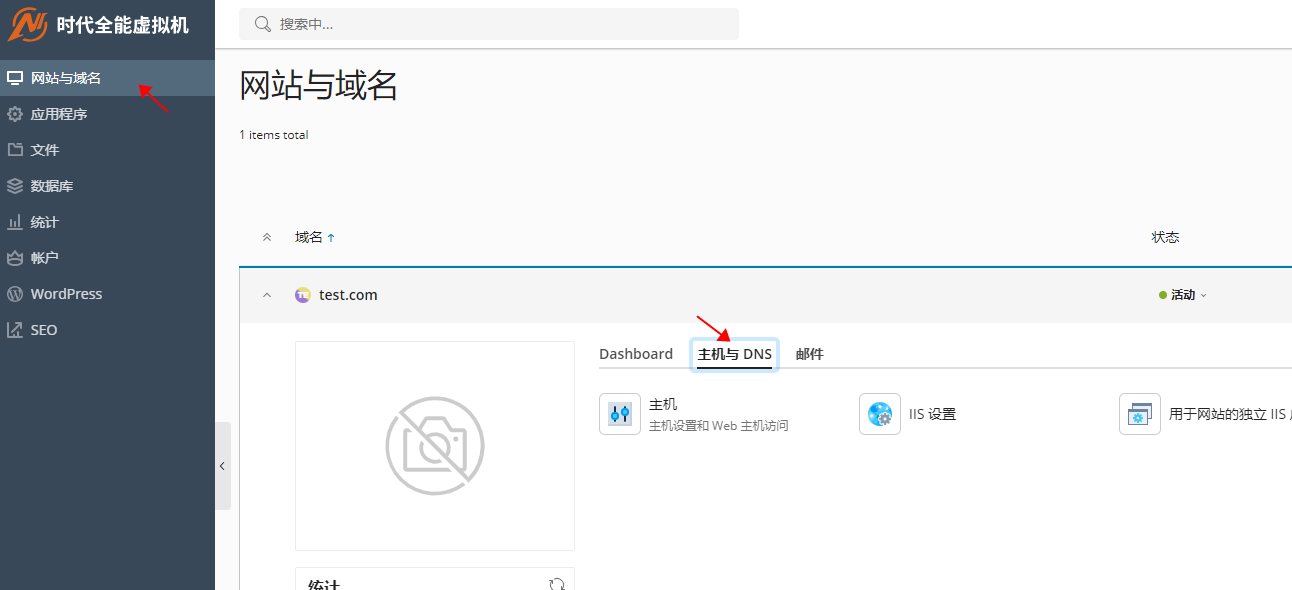 在主機與dns頁,點擊主機按鈕,進入主機設置
在主機與dns頁,點擊主機按鈕,進入主機設置
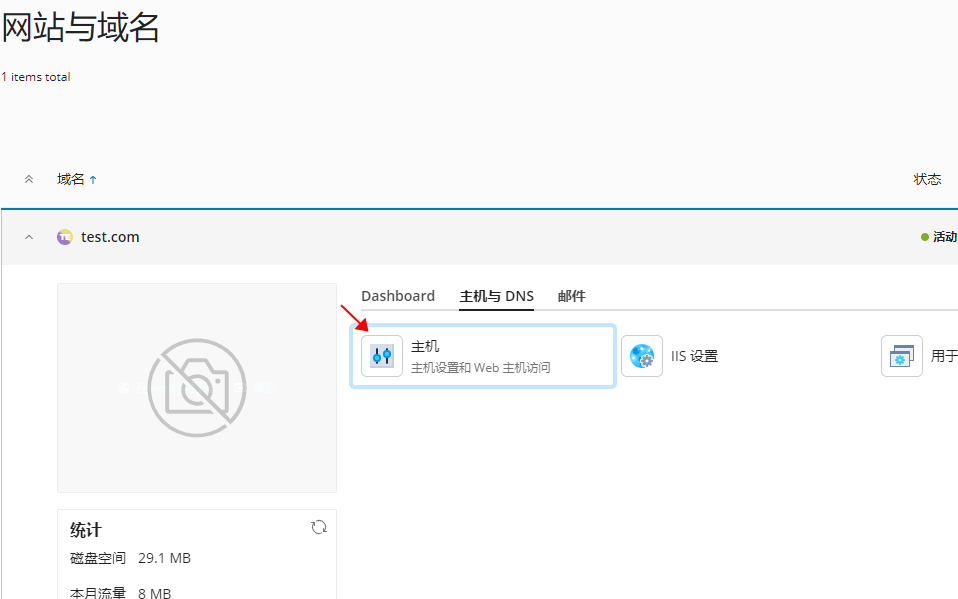 在主機設置中選擇上個步驟中上傳的ssl證書(需選擇您自己上傳的證書名稱)。點擊保存按鈕完成配置。
在主機設置中選擇上個步驟中上傳的ssl證書(需選擇您自己上傳的證書名稱)。點擊保存按鈕完成配置。
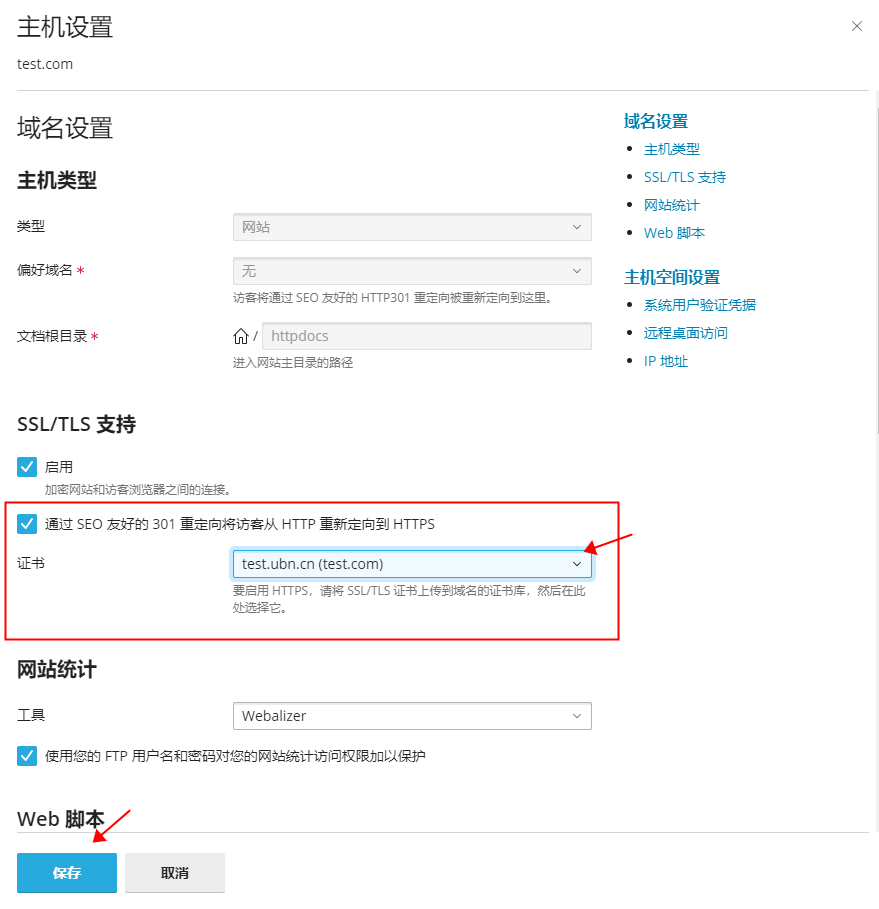 6.測試證書是否生效
完場以上步驟後,打開瀏覽器輸入https://您自己的域名。 如果瀏覽器地址欄顯示安全鎖標識,則說明證書安裝成功。 如下圖所示:
6.測試證書是否生效
完場以上步驟後,打開瀏覽器輸入https://您自己的域名。 如果瀏覽器地址欄顯示安全鎖標識,則說明證書安裝成功。 如下圖所示:
